MacでUSENスピードテストが使えなくなった
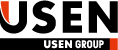
今自分が使用しているインターネット回線の速度が気になった場合、それを知る方法はいくつもあります。
どのサイトも使い勝手はほぼ同じで、「計測開始」や「GO」などをクリックするだけで計測が始まり、その結果を出してくれます。
速度さえ知りたければどのサービスを使用してもほぼ同じ結果が返ってきますが、私個人の好みでいうと、SPEEDTEST.NETとUSENスピードテストがなかなかお気に入りです。
SPEEDTEST.NET
SPEEDTEST.NETは上りと下りの両方の速度を計測し、表示してくれます。
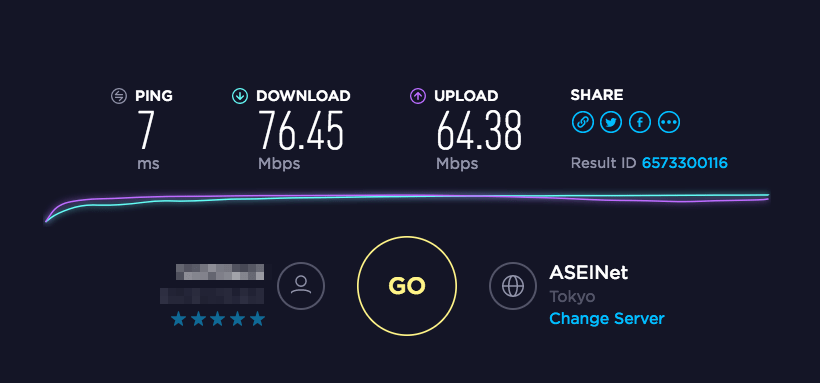
ちなみに上りというのはファイルのアップロード速度のことです。恐らく多くの人にとっては下り、これはダウンロードの速度のことでして、こちらの方が重要です。
ダウンロードの速度が速ければ速いほど、インターネットの閲覧そのものや、Youttubeなどの動画鑑賞は快適なはずです。
一方のアップロード(上り)の速度は、大きなファイルをどこかに送信する時に関係があります。この場合もやはり速ければ速いほど送信速度も速いため、送信が完了するまでの時間が短く、快適です。
これはその他のサービスにも共通して言えますが、この上りと下りの速度は通常Mbpsという単位で表現されます。Mbpsというのは「メガ・バイト・パー・セカンド」の略でして、意味は文字通り「1秒間あたりのメガバイト数」です。
上記のダウンロードの例では「76.45Mbps」ですから、1秒間で76メガバイトのデータを受信できているということを表します。
USENスピードテスト
さて、私のお気に入りのもう1つのUSENスピードテストはどうかというと、結果として表示してくれるのは下り(ダウンロード)速度のみです。
そういう意味では先のSPEEDTEST.NETの方が上り速度の情報も得られるので優れています。しかし結果の表現方法が可愛くて好きです。
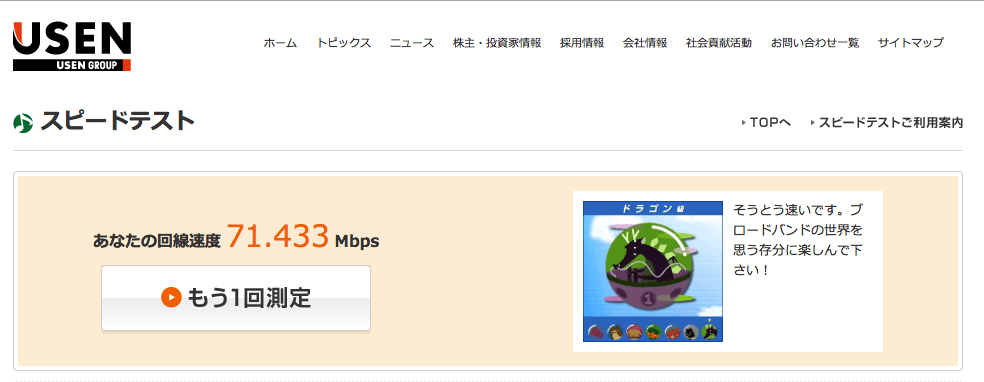
この例のように動物のイラストで表現してくれるのです。私の環境はありがたいことに、ドラゴン級です。
余談ですが、確か以前はこのイラストの意味も説明があった気がします。回線速度が非常に速いため、この速度は伝説レベル、つまり伝説の生き物であるドラゴン級だというような説明だったと思いますが、仕様が変わったのか、今ではこの説明が割愛されているようです。
これ以下になると、クロヒョウ(伝説ではなく現存する動物で速い)とか、うさぎとか、その速度レベルの生き物で表現してくれるのが可愛いと思っています。
MacでUSENスピードテストが使えなくなった
上述通り私のお気に入りの1つであるUSENスピードテストがある時から使えなくなりました。一体いつだったかは忘れましたが、原因は分かっておりまして、これにはFlashが関連します。
FlashはAdobe社の製品で世の中に広く普及しているものですが、アップル社がiOS(iPhone)ではサポートしなかったことから、世間的にもサポートしなくなる方向が加速しました。
それでもFlash自体は細々と生き残っておりまして、このUSENスピードテストも利用するにはFlashを使用します。
世間的にFlashをサポートしなくなってきた関係から、最近のブラウザでは初期状態ではFlashに対応してい(Flashプラグインが入っていない)ため、それをダウンロードしなくてはならないものが多いようです。
例えばGoogle Chromeでアクセスしてみると、
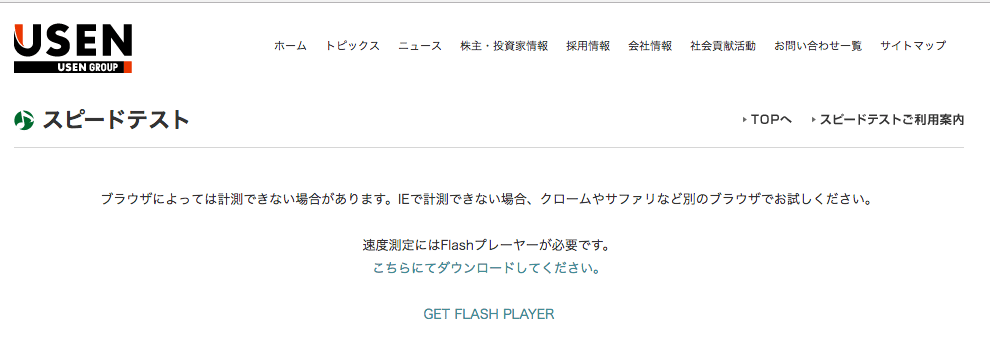
このように「Flashプレーヤーが必要です…」と表示されます。
ということでFlashを入れて再度アクセスすればこれで解決となるのが通常ですが、これをやっても解決しない場合があります。
それは恐らく過去にすでにFlashをインストールしており、かつ「(このサイトで)Flashを有効にしない」と設定してしまった可能性が考えられます。
Flashを再度有効化する
もし原因がこの通りならば、Flashを再度有効化することで解決します。
Google Chromeの例
これは中々設定画面の深いところにありますので、画像で補足します。(Google自体のヘルプページを見ても古いバージョンの画面しかないみたいで、画面が違うようです)
画面右上の設定(・・・)アイコンをクリック、設定と進みます。
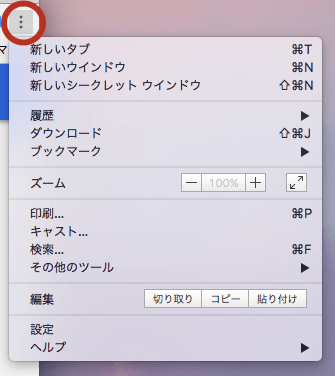
設定の画面最下部の「詳細設定▼」をクリック
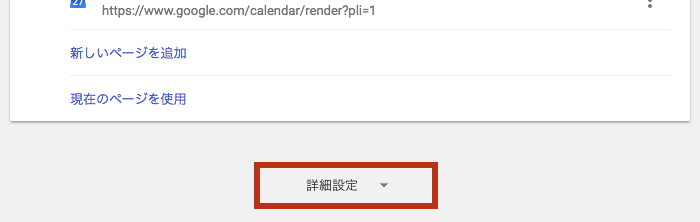
「プライバイシーとセキュリティ」の「コンテンツの設定」をクリック
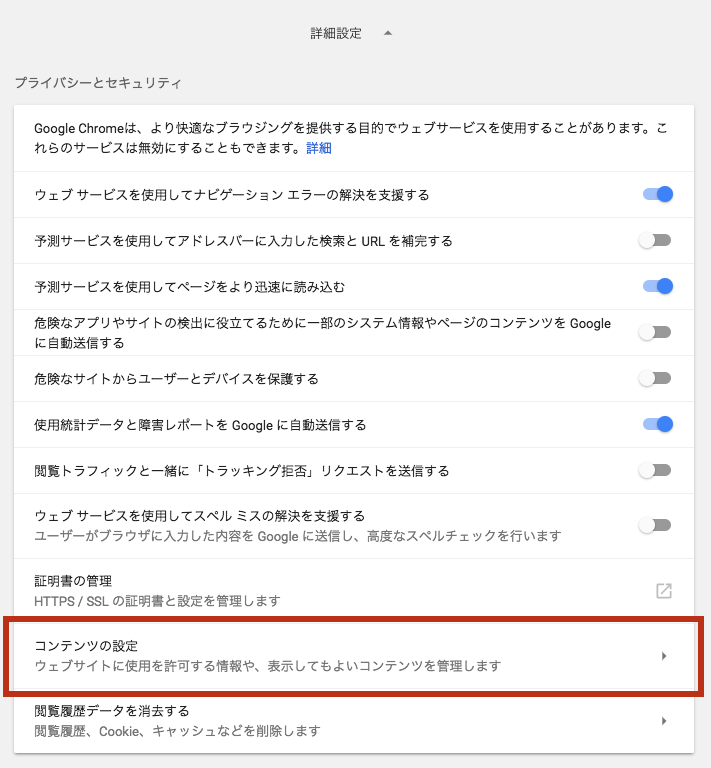
Falshをクリック

やっと設定画面に辿り着きます。
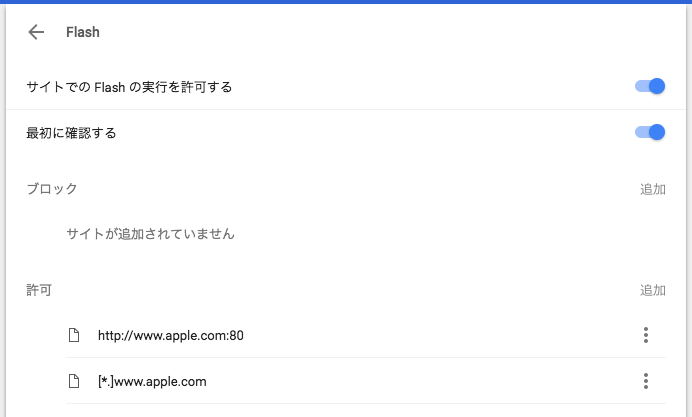
ここで「サイトでのFlashの実行を許可する」がOFFになっているとそもそも使えませんので、OFFになっているのならONとします。(上記画像のようにスイッチのツマミのようなものが右側で青色になっているならOK)
そしてもし「ブロック」に「http://www.usen.com/」とあるなら、これがその原因ですが、そうなっていなかった場合でも使えないことがあります(私がそうでした)。
その場合は画面下の「許可」で追加する必要がありますので、「追加」をクリックします。

ここで「http://www.usen.com/」と入力し、「追加」をクリックします。

↑このように一覧に「http://www.usen.com/」が表示されれば設定は完了です。改めてサイトにアクセスして見たところ、無事使えました。
その他ブラウザは?
設定の違いはあれど、要領としては大体はこのような感じでやれば大丈夫のはずです。
私の環境では、Windowsはどのブラウザも問題なく使用(当然Flashをインストール必要がある…とある場合は入れました)できまして、MacだとChromeが今回のように厄介で、Safariは画面はUSENスピードテストを使用しようとすると、Flashを許可するかどうか(毎回 or 1回のみ)の確認が出たので「毎回」とすることで使用できました。
参考までにSafariの設定画面はと言うと、以下より確認できます。
Safari環境設定 > セキュリティ > Adobe Flash Player
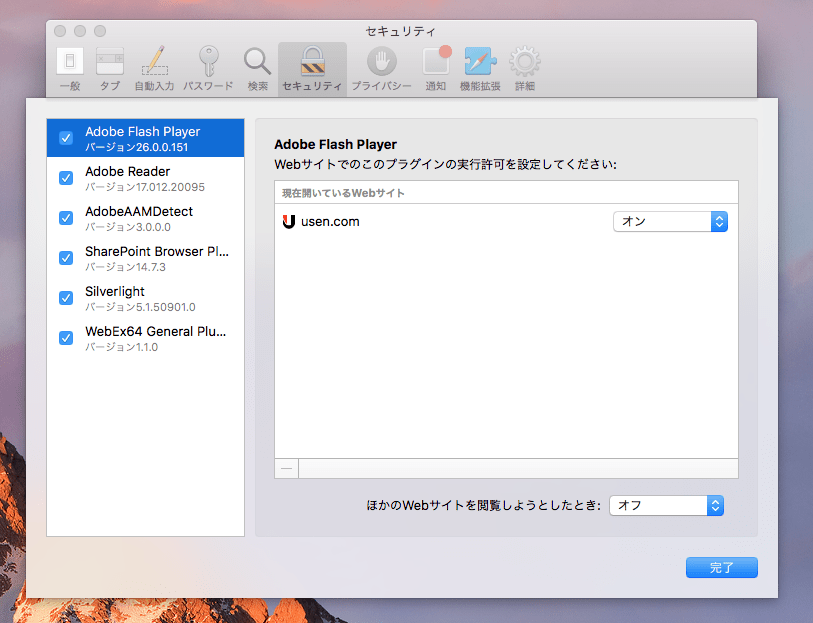
Flashに関しては、各ブラウザを比較してみるとGoogle Chromeの設定が一番厄介そうな印象でしたので、手早くUSENスピードテストを使いたいなら、Google Chrome以外を使用すると言うのも1つの手だと思います。






こういったサイトを運営しています。
宜しければ使って見てください。
スピードテスト.jp
https://xn--zcka2bjc9dzp.jp/